Từ i
OS 12, táo đã xóa khỏi ứng dụng i
Books với thay bởi một ứng dụng hoàn toàn mới. App này còn có giao diện mới, nâng cấp khả năng thu xếp và được đặt cho một cái tên khác biệt đó là: nhanluchungvuong.edu.vn Books, hay điện thoại tư vấn vắn tắt là Books (Sách). I
Bookstore cũng rất được đổi thương hiệu thành Book Store.
Bạn đang xem: Cách tải sách về ibook
Để gọi sách bởi Sách bên trên i
Phone bạn cần biết cách sở hữu ebook, thêm ebook vào Sách, cùng những thao tác làm việc cơ bản để làm chủ ứng dụng xem sách mặc định, nhưng cũng khá nhiều nhân kiệt hữu ích này. Dưới đây là hướng dẫn cụ thể từ Quantrimang.com.
Hướng dẫn áp dụng nhanluchungvuong.edu.vn Books
1. Thêm sách vào táo bị cắn dở Books1. Thêm sách vào táo bị cắn dở Books
Có 2 cách để thêm sách vào táo Books, 1 là bạn mua định dạng .epub, .pdf từ trên Internet sau đó thêm vào ứng dụng, 2 là download sách xuống từ bỏ Book Store.
1.1. Thêm sách thiết lập từ bên trên mạng vào táo bị cắn dở Books
Bạn thiết lập sách từ bên trên mạng về bằng trình thông qua như bình thường. Sau đó khi quy trình tải trả tất, chỉ việc chọn Mở trong > Sách là sách vẫn được thêm vào Books.
Nếu sách đã cài trước đó, các bạn mở vận dụng Tệp, tìm kiếm sách đã download về, mở ra, chọn chia sẻ và chọn Sách trong list ứng dụng share là được.
1.2. Phương pháp tải sách xuống tự Book Store
Book Store đang được bố trí lại phân thành từng phần, bao gồm cả mục For You (gợi ý dựa theo phần nhiều tựa sách chúng ta đã mua), New & Trending, đứng đầu Charts, nhắc nhở từ nhân viên Book Store, thể loại,...
1. Click chuột ứng dụng Books.
2. Chọn tab Book Store để tìm tìm trong giá đựng sách ảo.
3. Bấm vào nút Sections để thừa nhận một danh sách các mục làm việc Book Store.
4. Nhấp chuột một mục nhằm tìm kiếm.
5. Nhấp chuột một cuốn sách để tải xuống.
6. Chọn Get (nếu sách kia miễn phí) hoặc Buy trường hợp sách đề xuất mua. Nếu như bạn chỉ ý muốn tải một phiên bản xem thử, lựa chọn Sample. Chúng ta cũng có thể thấy nhiều tin tức hơn về cuốn sách bằng phương pháp kéo xuống phần thẻ ở mặt dưới.
7. Chứng thực với táo ID, cuốn sách sẽ ban đầu được thiết lập xuống.
8. Bấm Read để ban đầu đọc sách.
2. Phương pháp tìm tìm sách
Nếu bạn biết tên của tựa sách mình cần tìm (hoặc tên tác giả), chúng ta cũng có thể dễ dàng kiếm tìm kiếm với thấy tác dụng cả vào Book Store cùng thư viện của mình.
1. Bấm Search.
2. Nhập vào ô search kiếm.
3. Bấm Search hoặc coi các gợi nhắc kết quả cân xứng trong danh sách bên dưới.
4. Bấm chuột cuốn sách và bắt đầu các cách tải sách như trên.
3. Cách đọc sách trên táo bị cắn Books
Bạn có thể truy cập vào bất cứ quyển sách làm sao trên thiết bị của người tiêu dùng bằng cách bấm chuột tab Library. Bạn có thể sử dụng tab Reading Now để thường xuyên quyển sách sẽ đọc dở, lưu ý những cuốn sách không giống dựa theo những thể loại chúng ta đã mua.
1. Bấm vào một quyển sách nhằm mở.
2. Bấm chuột phần lề phải hoặc gạt từ đề nghị sang trái để sang trang tiếp theo.
3. Click chuột lề trái hoặc gạt từ trái sang phải đặt trở về trang trước.
Bạn tất cả thể đổi khác điều vị trí hướng của lề trong ứng dụng Cài để (Settings). Khi đọc xong, bấm nút trở lại ở góc trên phía bên trái để trở lại thư viện. Trang sách bạn đang đọc dở sẽ tiến hành lưu tự động, ko cần lưu lại trang.
Xem thêm: Hình ảnh tiểu cương thi full hd tuyệt vời nhất, tải hình nền tiểu cương thi hd cho ios
4. Biện pháp xem lướt sách
Bạn có thể lật vài trang của sách ảo chỉ với một ngón tay.
1. Còn nếu như không thấy công cụ điều hành và kiểm soát ở dưới trang sách ai đang đọc, nhấn vào giữa màn hình.
2. Ấn cùng giữ nút blue color ở thanh cuộn phía cuối màn hình.
3. Kéo sang trọng trái hoặc sang đề xuất để chuyển qua lại giữa những trang sách.
5. Cách xem mục lục
Hầu hết những tựa sách đều phải sở hữu mục lục. Nếu sách của doanh nghiệp có phần mục lục này, bạn có thể sử dụng nó nhằm tới tức thì chương mong mỏi đọc mà chưa hẳn lật từng trang một.
1. Bấm chuột biểu tượng danh sách ở góc cạnh trên phía bên trái màn hình.
2. Chọn Contents.
3. Nhấn vào phần mục lục vào trang đó.
Đặc biệt, lúc tắt hết năng lượng điện hoặc đưa i
Phone sang cơ chế ban đêm, bối cảnh của táo nhanluchungvuong.edu.vn Books cũng biến thành được chuyển sang chế độ ban đêm dịu dịu để bảo vệ đôi mắt của bạn.
Dù không có không ít tính năng nổi tiếng như của các ứng dụng đọc sách bên trên i
Phone tuy nhiên với những người yêu thích thử dùng đọc cơ phiên bản thì táo Books cũng phần nào đáp ứng nhu cầu nhu mong đọc hàng ngày.
Sau khi thiết lập i
Cloud Drive, chúng ta cũng có thể thêm tệp PDF vào Thư viện nhanluchungvuong.edu.vn Books bên trên i
Phone, i
Pad, i
Pod touch hoặc Mac. Sau đó, bạn có thể truy cập tệp trên bất kể thiết bị nào không giống của mình.
Chạm vào tệp PDF nhằm mở.Chạm vào nút phân tách sẻ .Vuốt quý phái trái, qua các hình tượng ứng dụng và chạm vào Sách.
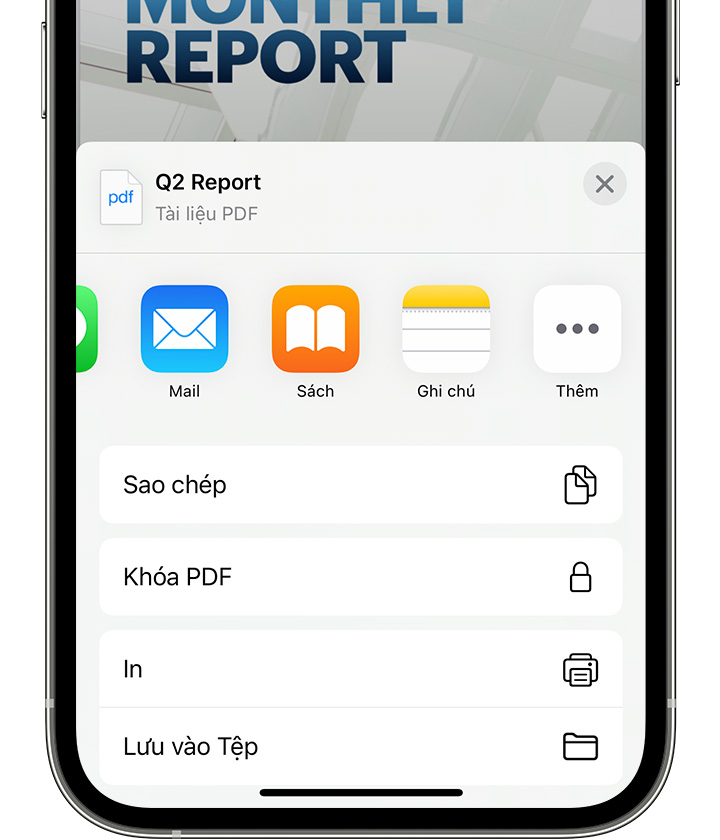
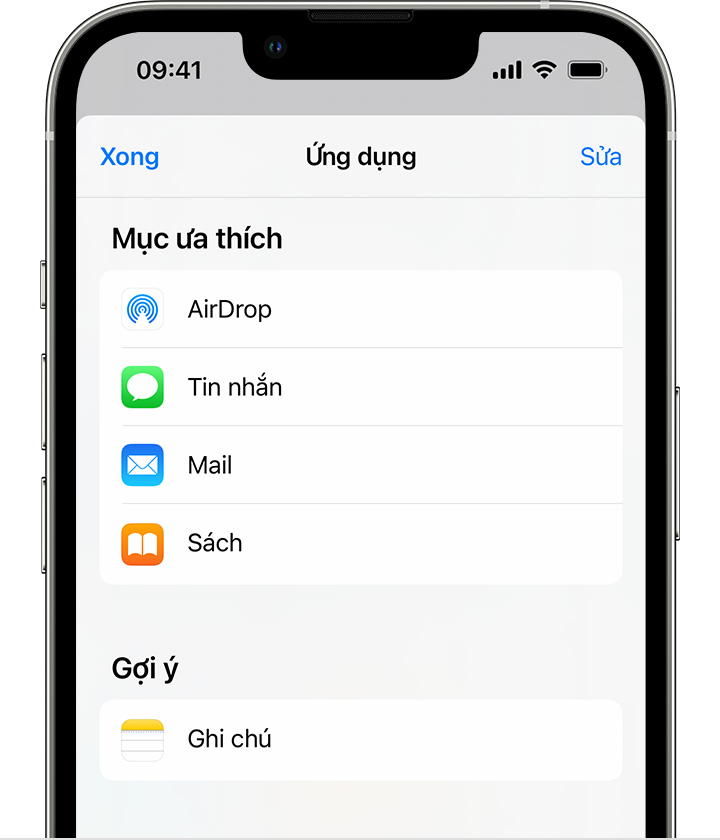
Tệp PDF sẽ mở và auto lưu trữ trong áp dụng Sách. Sau này chúng ta cũng có thể tìm thấy tệp đó trong tab Thư viện.
Mở một trang web trong Safari.Chạm vào nút phân tách sẻ . Vuốt lịch sự trái, qua các hình tượng ứng dụng và va vào Sách.
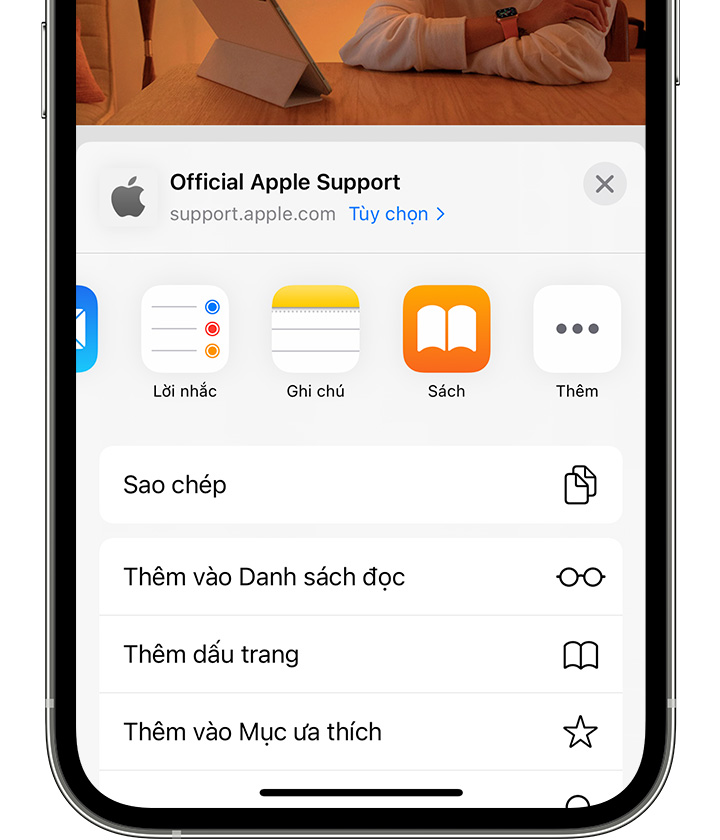
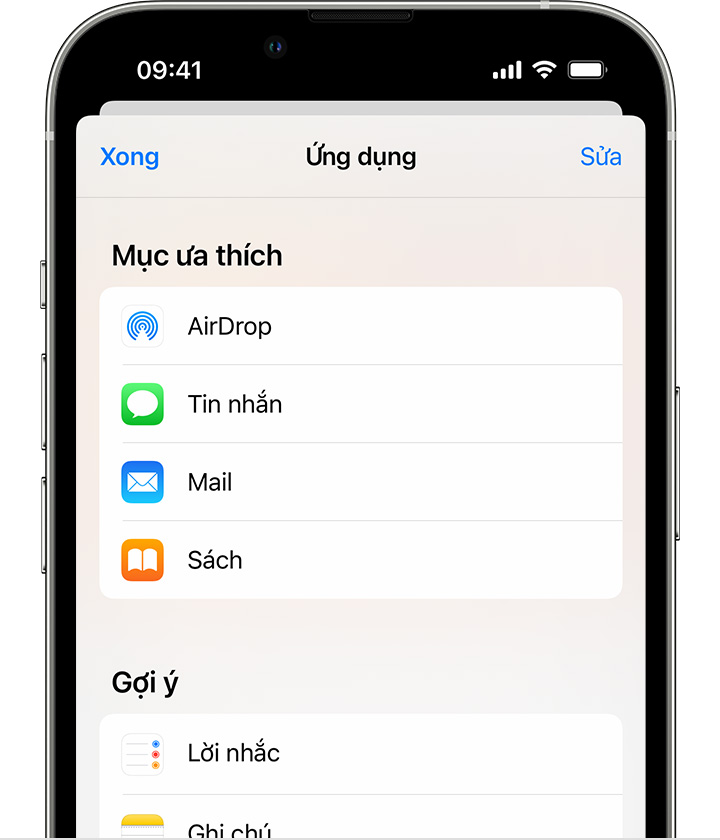
Tệp PDF vẫn mở và tự động lưu trữ trong áp dụng Sách. Sau này bạn cũng có thể tìm thấy tệp đó trong tab Thư viện.
Hãy chạm vào một email trong ứng dụng Mail.Để lưu email hoặc chuỗi thư điện tử dưới dạng PDF, hãy đụng vào nút Tác vụ khác

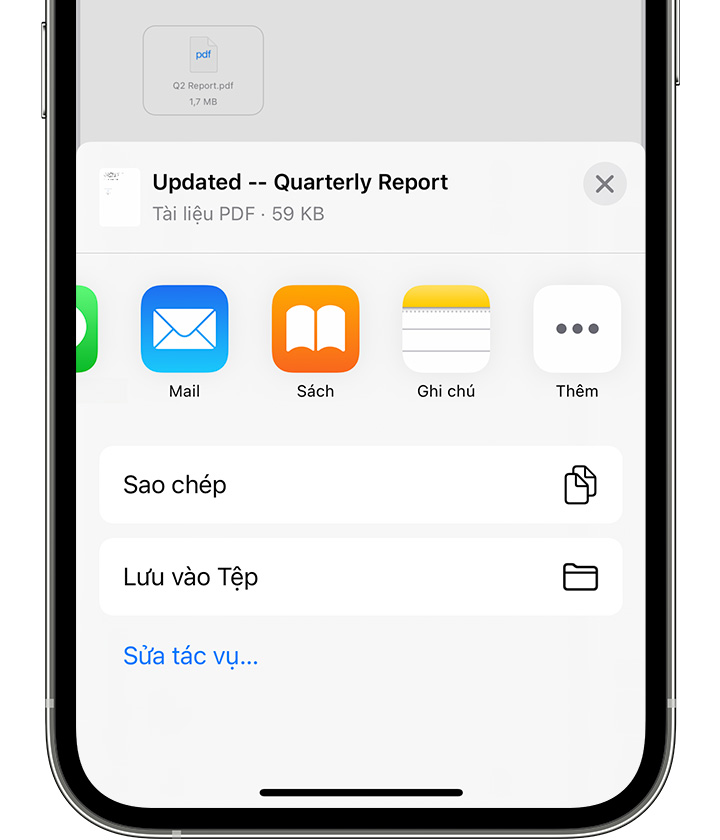
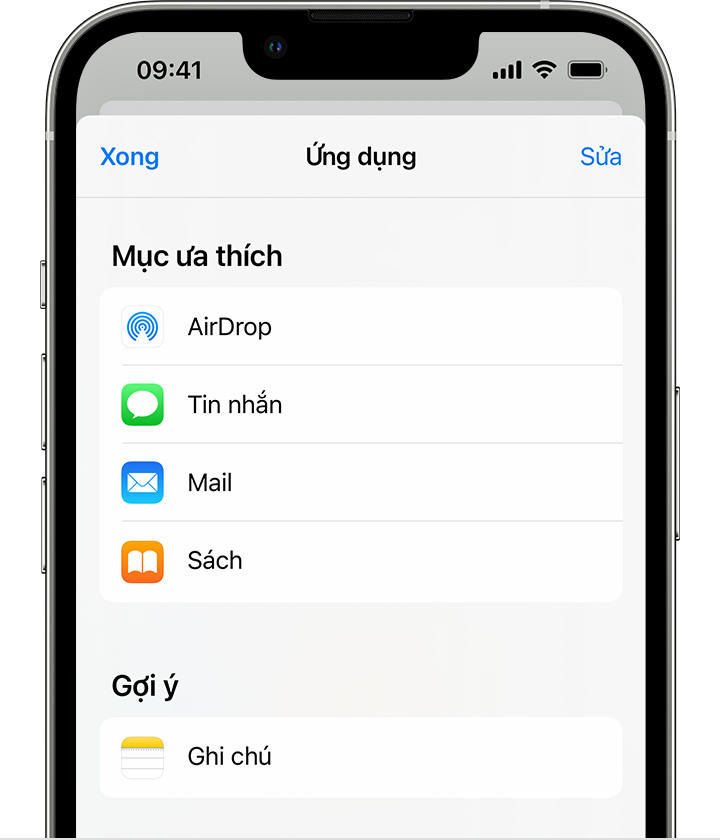
Tệp PDF đã mở và auto lưu trữ trong vận dụng Sách. Sau này bạn có thể tìm thấy tệp đó trong tab Thư viện.
Hãy mở táo bị cắn dở Books trên sản phẩm Mac. Sau đó, hãy search tệp PDF trong Finder hoặc trên màn hình hiển thị nền cùng kéo tệp vào thư viện của bạn.
Tệp PDF sẽ sở hữu trong vận dụng Sách trên i
Phone, i
Pad, i
Pod touch hoặc Mac, miễn là bạn đã đăng nhập bằng cùng một ID nhanluchungvuong.edu.vn và đã bật i
Cloud Drive mang lại Sách.
Nếu bạn có nhu cầu chỉnh sửa hoặc thêm chữ cam kết vào tệp PDF, hãy sử dụng Đánh dấu. Để đổi tên tệp PDF, hãy mở ứng dụng Sách trên i
Phone, i
Pad hoặc i
Pod touch và tìm tệp PDF trong tab Thư viện. Tiếp nối chạm vào nút Hiển thị tác vụ










